如何制作协作播放列表 Spotify 2025 移动/PC
Spotify 创建协作播放列表功能,让每个人都可以更轻松地共享播放列表并将歌曲附加到其中。 这是您需要了解的内容 协作播放列表 Spotify以及如何在 Spotify. Spotify 指出,其所有合作播放列表都 Spotify 功能,您和许多其他人 Spotify 用户将“联手到达最佳播放列表”。
你可以创建你所有的 Spotify 通过鼓励您的朋友安装、删除和重新排序歌曲,轻松协作播放列表。而且,由于最近对功能进行了升级,您甚至可以从播放列表顶角的用户头像中看到任何为播放列表做出贡献的人。
Spotify 据说,所有添加到协作播放列表中的歌曲或专辑都会显示插入该列表的用户的个人资料。但是,你如何在 Spotify? 这是有关如何创建协作播放列表的综合指南 Spotify 在台式机或移动设备上。
文章内容 第 1 部分。什么是协作播放列表 Spotify第 2 部分。如何制作协作播放列表 Spotify 在桌面/移动设备上第 3 部分。如何编辑协作播放列表 Spotify部分4。 怎么修 Spotify 协作播放列表不起作用第 5 部分. 如何下载 Spotify 无需付费的协作播放列表部分6。 概要
第 1 部分。什么是协作播放列表 Spotify
协作播放列表如何运作 Spotify? 该 Spotify 协作功能让您有机会让您的同伴将他们喜欢的歌曲添加到您的播放列表中。 合作播放列表 Spotify 早在 2008 年发布的歌曲也立即大受欢迎。 这一次,他们已经增长得更多,以表明谁添加了曲目以及何时添加。
您和您的合作者将在特定时间添加或删除歌曲,方法是将它们移动到音轨或单击删除按钮从播放列表中删除歌曲; 所有修改在其他人的编译文件上都是显而易见的。
协作播放列表 Spotify 与维基百科非常相似,它是一个几乎每个人都可以编写的网站构建器。您现在可以将播放列表引用放在可用位置,并依靠同事的专业知识来确保播放列表保持良好的标准和风格。
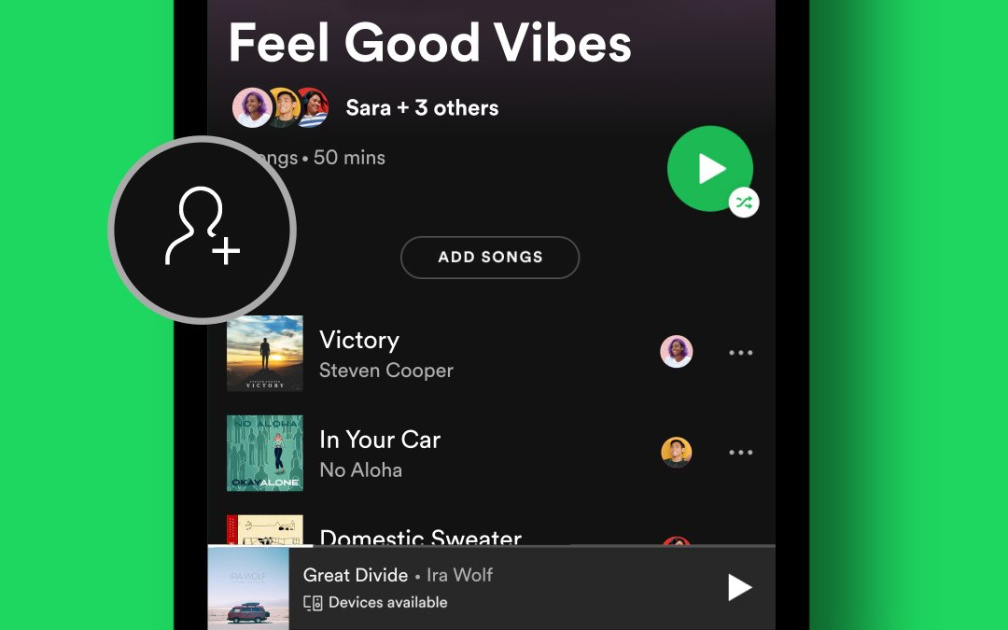
也许,有时,一些骗子认为在你的作品的中心引入一些 Kenny G 是一个明智的决定(或者相反,无论你是原声吉他独奏中的第一个),但他们将是容易接近的因为可以看到插入曲目的人的名字。
因此,您可以监控有权访问该播放列表的每个人,并且确定这些朋友是否有信心在您的好友群组中保存该编辑内容并因此将其发布到您的网站或 Facebook,这对您来说很重要。
话虽如此,如果协同编译的网址不小心漏掉了,有权限的人会改变播放列表,每个人都可以删除其中的所有项目。 通过创建副本来备份您的协作编辑,作为私人编辑或原始副本。
只需选择整个编译过程中的所有曲目(通过选择一个,然后从您的计算机上按 Ctrl+A 或从 Mac 上按 Command+A 来选择所有曲目)并将它们移动到一个单独的文件夹以下载副本。
第 2 部分。如何制作协作播放列表 Spotify 在桌面/移动设备上
分享曲目一直是了解他人的最佳方式之一,没有什么比交换播放列表来吸引更多人更合适的了。 值得庆幸的是,媒体应用程序了解共享音乐的价值,并且还放置了协作音乐曲目,使参与者能够访问单个集合中的内容。
协作播放列表 Spotify 是一个播放列表,多个用户可以通过添加、删除或重新排序曲目来添加内容。此功能对于团体活动、活动或与朋友分享音乐品味特别有用。
那么,如何在 Spotify? 有没有关于 Spotify 只需进行简单的编辑即可进行协作。转到您的库,选择或创建您选择的播放列表。继续阅读,本文将提供有关如何在 Spotify 在台式机或移动设备上。
如何制作协作播放列表 Spotify 在桌面上
- 如果您使用的是网络版 Spotify,查看左侧部分。您将找到“新播放列表“包含新曲目。如果您要搜索当前播放列表,请向下滚动到“图书馆."
- 右键单击播放列表,然后选择 协作播放列表。圆形符号强烈暗示了它实际上是协作的。
- 然后搜索 三个平行线 将您的播放列表与列出的每个网络或通信应用连接起来。或者您也可以通过连接来共享它(如果您这样做,这也是您唯一的选择)。

如何制作协作播放列表 Spotify 在移动
- 在您的手机或平板电脑上,点击您的 图书馆.
- 在MyCAD中点击 软件更新 播放列表 ,选择需要协作创建的播放列表,仅可对已经创建的播放列表进行操作。
- 点击 ”添加用户“按钮,使播放列表具有协作功能。
- 开始 邀请其他人 在社交媒体或其他渠道添加歌曲和播客。

合作播放列表 Spotify 是交易播客评论、分享您的新音乐发现以及围绕彼此创建梦想播放列表的绝佳场所。
第 3 部分。如何编辑协作播放列表 Spotify
现在,你可能已经加入了协作播放列表 Spotify。然后您可以编辑您的 Spotify 协作播放列表。编辑协作播放列表 Spotify 允许你和你的朋友轻松添加、删除或重新排序曲目。以下是编辑协作播放列表的方法 Spotify 在移动设备和桌面设备上:
编辑 Spotify 移动设备上的协作播放列表
步骤1。 打开 Spotify 移动设备上的应用程序。
步骤2.点击“会员服务“在屏幕底部。
步骤3.打开您想要编辑的协作播放列表。
步骤 4. 如何将歌曲添加到协作播放列表中 Spotify 在移动:
- 点击“添加歌曲“按钮。
- 搜索您要添加的歌曲。
- 点击加号图标 (+) 以将其添加到播放列表。
步骤 5. 如何从协作播放列表中删除歌曲 Spotify 在移动:
- 点击三个点(...),单击要删除的歌曲旁边的 。
- 选择 ”从此播放列表中删除."
步骤 6. 如何在协作播放列表中录制歌曲 Spotify 在移动:
- 点击三个点(...) 位于播放列表屏幕的右上角。
- 选择 ”编辑“(在 iOS 上)或”编辑播放列表“(在 Android 上)。
- 拖放曲目以重新排序。
- 点按“完成 “当您完成重新排序后。
编辑 Spotify 桌面上的协作播放列表
步骤1。 打开 Spotify 在你的电脑上
第2步。点击“会员服务" 在左侧边栏中。
步骤3.打开您想要编辑的协作播放列表。
步骤 4. 如何将歌曲添加到协作播放列表中 Spotify 在桌面上:
- 使用搜索栏找到您想要添加的歌曲。
- 将歌曲拖放到播放列表中。
步骤 5. 如何从协作播放列表中删除歌曲 Spotify 在桌面上:
- 右键单击要删除的歌曲。
- 选择 ”从此播放列表中删除."
步骤 6. 如何在协作播放列表中录制歌曲 Spotify 在桌面上:
- 单击并按住要移动的歌曲。
- 将歌曲拖放到播放列表中的所需位置。
部分4。 怎么修 Spotify 协作播放列表不起作用
如果您的协作播放列表 Spotify 无法正常工作,原因可能有很多,例如连接问题、帐户设置或应用程序故障。您可以采取以下一些步骤来排除故障并解决问题:
1.检查互联网连接: 确保您拥有稳定的互联网连接。协作播放列表需要互联网连接来同步更改。
2.检查权限: 确保您想要合作的人可以访问播放列表。再次与他们分享播放列表链接,以确保他们拥有正确的链接。
3。 更新 Spotify 应用程序: 确保您拥有最新版本的 Spotify 应用:
- 移动设备:前往 App Store(iOS)或 Google Play Store(Android)检查更新。
- 桌面:打开 Spotify,点击菜单(左上角三个点),转到“帮助”,然后选择“关于 Spotify“检查更新。
第 5 部分. 如何下载 Spotify 无需付费的协作播放列表
您现在可以无限制地分享和欣赏音乐 TunesFun Spotify Music Converter. 更重要的是,一切从 下载的配乐和合集 在您禁用每月服务之前将无法访问。 或者, TunesFun Spotify Music Converter 让您导入和转换 Spotify MP3、WAV、FLAC 等。 永久保存。 正如你已经认识到的, Spotify 声音文件以特定格式加密以确保安全。 这样一来,所有 Spotify 用户只能连接到 Spotify 应用程序任一网络播放器。

TunesFun Spotify Music Converter 对于设备的设计目的是 兑换 Spotify 音频到 MP3、WAV、FLAC、AAC、M4A。 这样您就可以连接到 Spotify 如果您愿意,可以在各种平台或平台上播放音乐。 与市面上其他同类产品相比, TunesFun 多提供两种制作形式,让消费者有更多机会轻松享受 Spotify 歌曲。
我们不只是录制音乐从而降低效率,而是使用专门的解密技术。 它保证在安装和转换时 100% 无损内容 Spotify 给你的曲目。 具体来说, TunesFun Spotify Music Converter for Mac 将存储原始 ID3 标签和元数据详细信息,例如标题、表演者、曲目、类别等。这样,您就可以方便地整理演奏者的音乐和唱片的演奏收藏。此外, TunesFun Spotify Music Converter 可以让你流式传输高质量的 Spotify 轨道。
以下是如何使用它。
- 下载并安装 TunesFun Spotify Music Converter 到您喜欢的设备上。
- 然后启动并运行应用程序。
- 选择您要转换的任何文件,因为您会看到顶部有一个转换框 TunesFun 显示将文件复制并粘贴到转换框中。
- 然后查看并选择您需要的正确文件格式。
- 然后最后在转换完成后保存文件并立即分享给您的朋友。
部分6。 概要
现在,你应该知道如何在 Spotify毫无疑问,与朋友一起创建和管理播放列表是一种很好的体验。 Spotify的协作播放列表功能,音乐爱好者可以轻松在 Spotify 在桌面或移动设备上。只需参考上述步骤即可制作完美的播放列表。
您可以通过以下方式将此新的协作播放列表作为本地文件下载到您的设备: TunesFun Spotify Music Converter,让您尽享 Spotify随时随地离线浏览的播放列表。
发表评论